
Ispis brošura
Ispis brošura (Windows)
1.
Umetnite papir u ladicu. Dodatne informacije potražite u odjeljku Umetanje papira.
2.
Na izborniku Datoteka u softveru kliknite Ispis.
3.
Provjerite je li odabran pisač koji želite koristiti.
4.
Da biste promijenili postavke, kliknite gumb koji otvara dijaloški okvir Svojstva.
Ovisno o softveru koji koristite, gumb se možda zove Svojstva, Mogućnosti, Postavljanje pisača,
Pisač ili Preference.
NAPOMENA: Da biste konfigurirali postavke ispisa za sve zadatke ispisa, izmijenite ih u HP-
ovu softveru koji se isporučuje s pisačem. Dodatne informacije o HP-ovu softveru potražite u
odjeljku Alati za upravljanje pisačem.
5.
Odaberite odgovarajuće mogućnosti.
HRWW
Ispis brošura 21
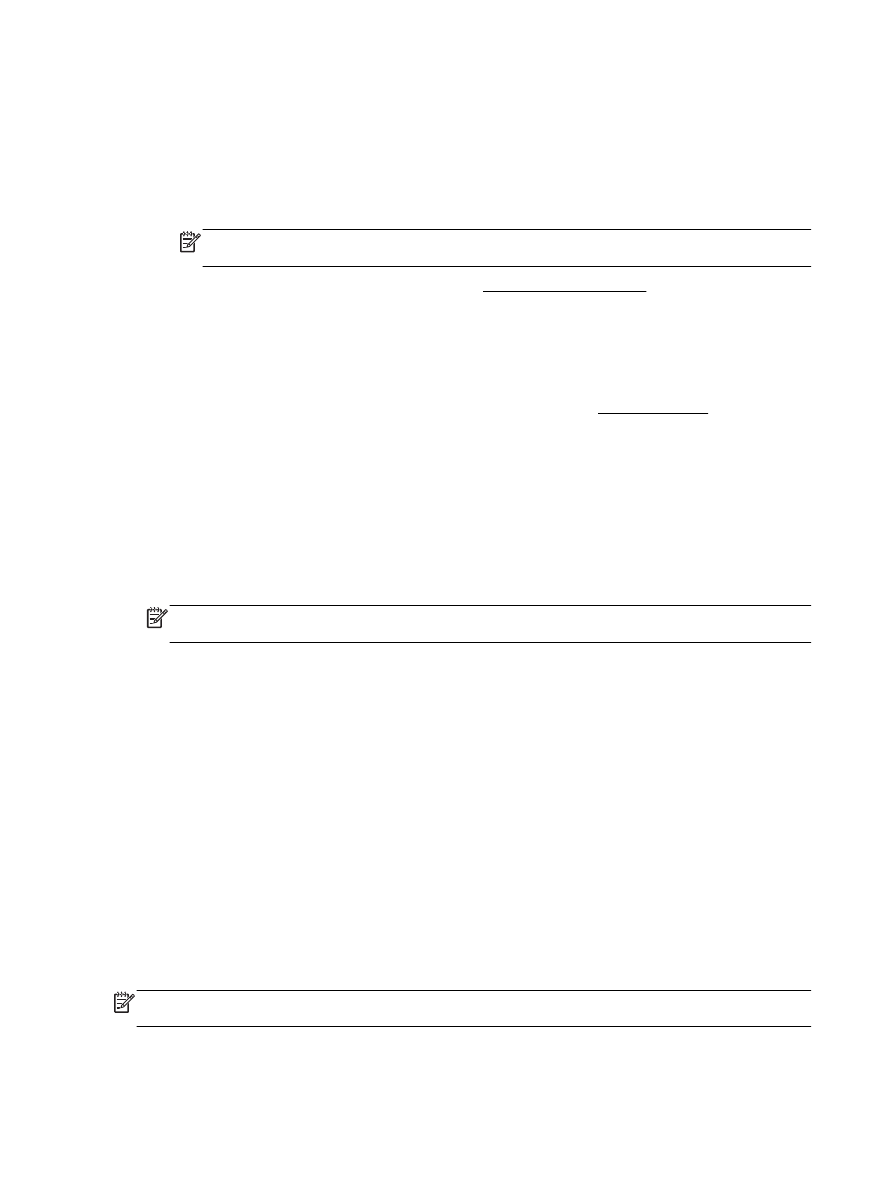
●
Na kartici Layout (Izgled) odaberite orijentaciju Portrait (Portret) ili Landscape (Pejzaž).
●
Na kartici Papir/Kvaliteta odaberite odgovarajuću vrstu papira i kvalitetu ispisa s padajućeg
popisa Mediji u području Odabir ladice i odaberite odgovarajuću veličinu papira u području
Postavke kvalitete.
●
Kliknite gumb Advanced (Napredno) u području Paper/Output (Papir/izlaz) pa s padajućeg
izbornika Paper Size (Veličina papira) odaberite odgovarajuću veličinu papira.
NAPOMENA: Ako promijenite postavku Veličina papira, provjerite jeste li umetnuli
ispravan papir i na upravljačkoj ploči pisača odabrali odgovarajuću veličinu papira.
Dodatne mogućnosti ispisa potražite u odjeljku Savjeti za uspješan ispis.
6.
Kliknite U redu.
7.
Kliknite Ispis ili U redu da biste počeli ispisivati.
Ispis brošura (OS X)
1.
Umetnite papir u ladicu. Dodatne informacije potražite u odjeljku Umetanje papira.
2.
Na izborniku Datoteka u softveru kliknite Ispis.
3.
Provjerite je li pisač odabran.
Ako u dijaloškom okviru Ispis ne vidite mogućnosti, kliknite Prikaži detalje.
4.
S padajućeg izbornika odaberite veličinu papira.
Ako se Veličina papira skočni izbornik ne nalazi u dijalogu Ispis, kliknite gumb Postavljanje
stranice. Kada završite s odabirom veličine papira, kliknite U redu da biste zatvorili Postavljanje
stranice i vratili se na dijalog Ispis.
NAPOMENA: Ako promijenite postavku Veličina papira, provjerite jeste li umetnuli ispravan
papir i na upravljačkoj ploči pisača odabrali odgovarajuću veličinu papira.
5.
Kliknite Vrsta papira/kvaliteta na skočnom izborniku, a potom odaberite sljedeće postavke:
●
Vrsta papira: odgovarajuća vrsta papira za ispis brošura
●
Kvaliteta: Obično ili Najbolje
6.
Odaberite sve ostale postavke ispisa koje želite, a zatim kliknite Ispis da biste započeli ispis.